Photoshop怎么手绘逼真的橡果? Photoshop橡果矢量图的画法
nice君然 人气:1经常使用ps绘制一些东西,今天我们就来看看使用ps绘制橡果图形的教程。
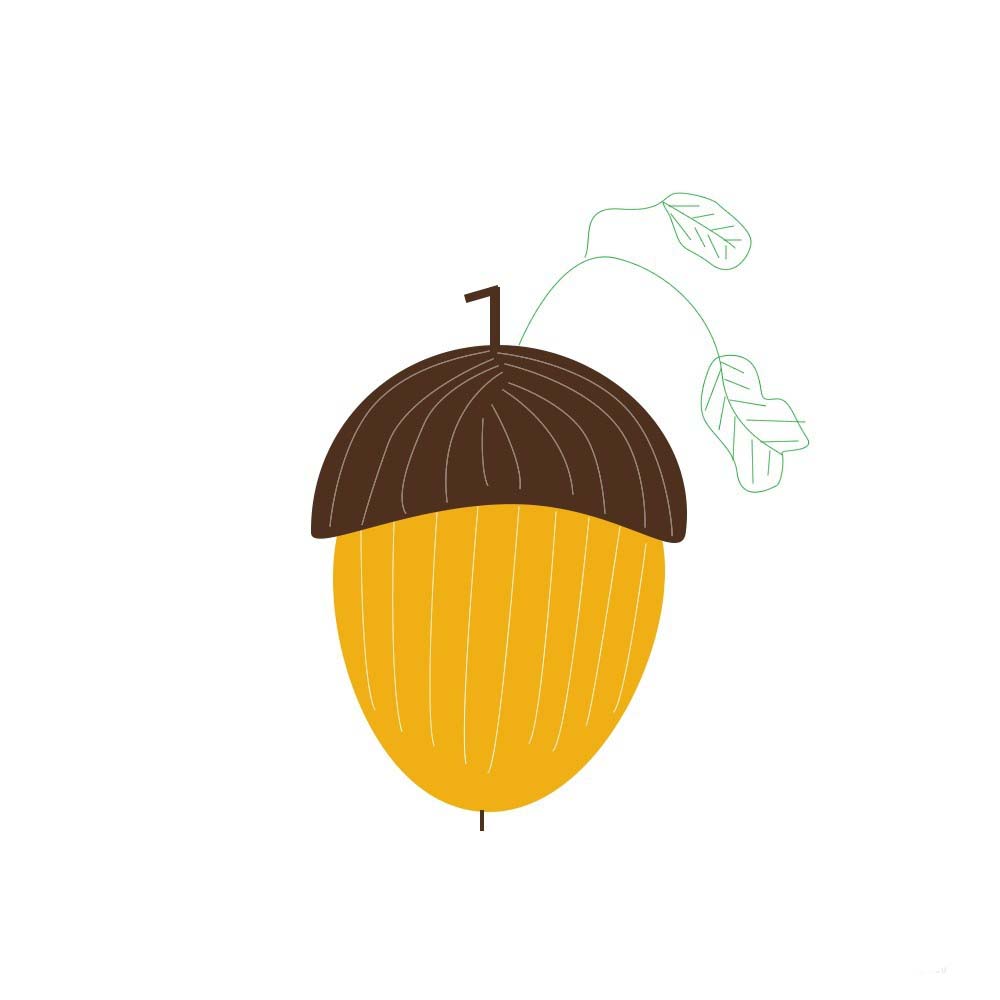
1、我们打开PS软件,新建一个1000x100px的画布,

2、我们用【椭圆工具】绘制出橡果的棕色的头部,【直接选择工具】对椭圆形进行变形得到。
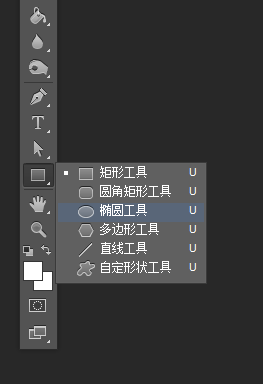
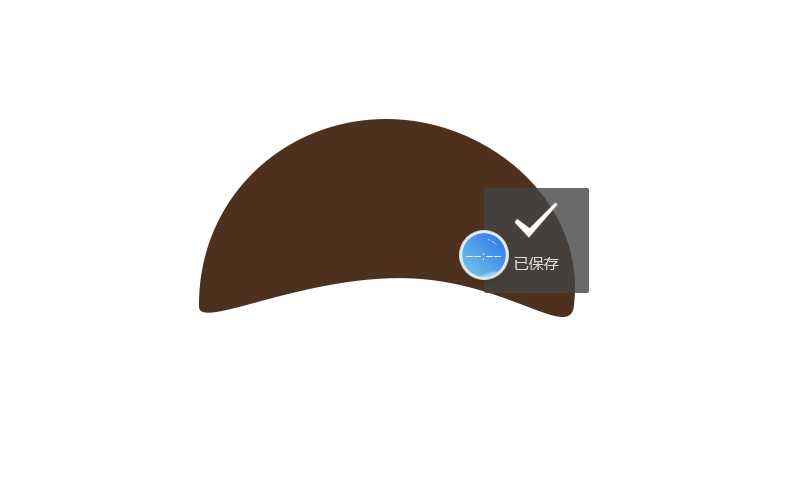
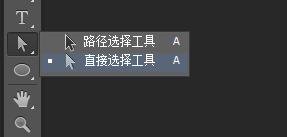
3、用【矩形工具】绘制出橡果的尾巴。
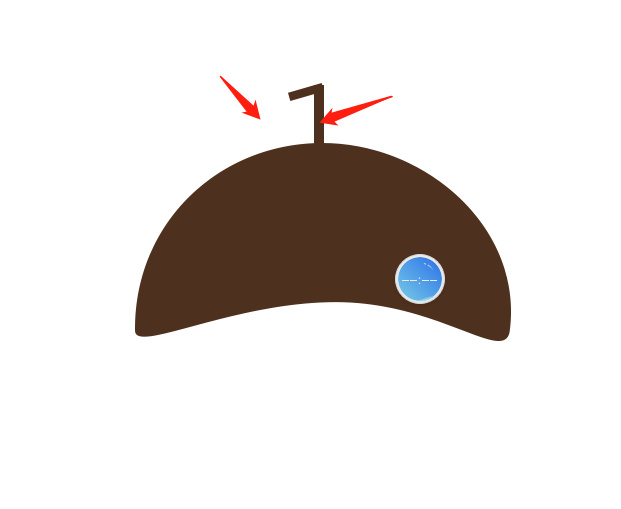
4、用【椭圆工具】绘制出黄色的果子,【直接选择工具】对椭圆变形得到。
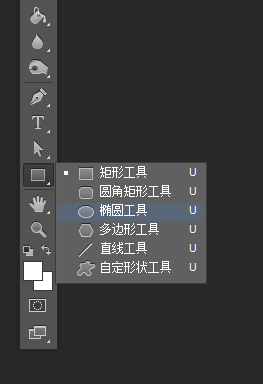

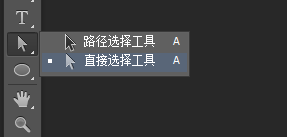
5、用【钢笔工具】绘制出叶子,切换到【路径】面板,对路径进行描边。
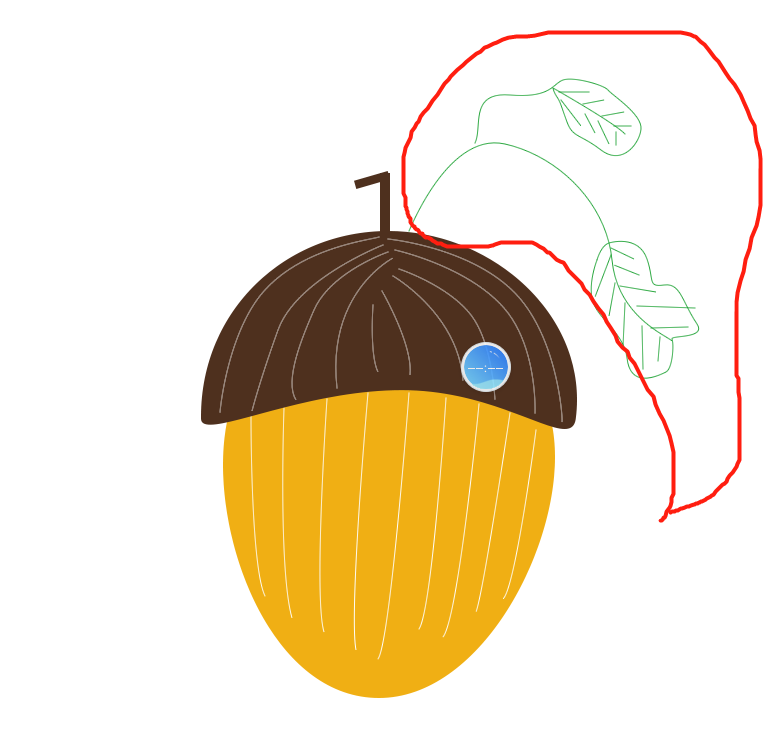
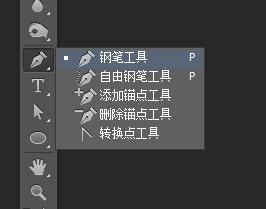
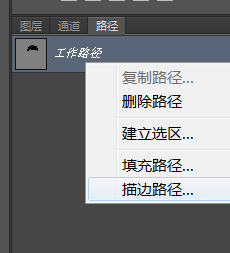
6、橡果绘制完成。
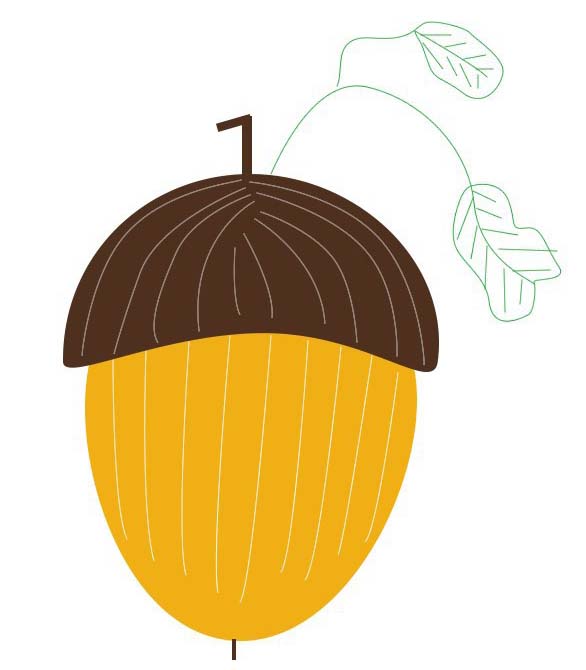
以上就是ps橡果矢量图的画法,希望大家喜欢,请继续关注软件云。
加载全部内容